Det kan finnas många tillfällen där du kanske vill ändra Excel-lösenord som om det är lösenordsskyddat av någon annan, eller om du har glömt lösenordet eller helt enkelt om du bara vill ändra lösenordet så att ingen annan kan manipulera din arbetsbok. Om du inte vet var du ska börja finns vi här för att hjälpa dig med det. I den här artikeln kommer vi att guida dig till att ändra ditt Excel-lösenord även om du inte kan lösenordet också. Så, låt oss börja...
Fall 1: Ändra Excel-lösenord när du vet lösenordet
Du kan enkelt ställa in och ändra lösenord i Excel. Om du känner till ditt lösenord och du bara vill ändra ditt befintliga lösenord för säkerhet och även för att säkerställa att ingen annan kan hacka din arbetsbok, följ bara stegen nedan:
1. Öppna först Excel-arbetsboken.
2. Öppna den önskade filen som du vill ändra lösenordet för.
3. Klicka bara på "Microsoft Office"-knappen i det övre vänstra hörnet och tryck igen på "Spara som".
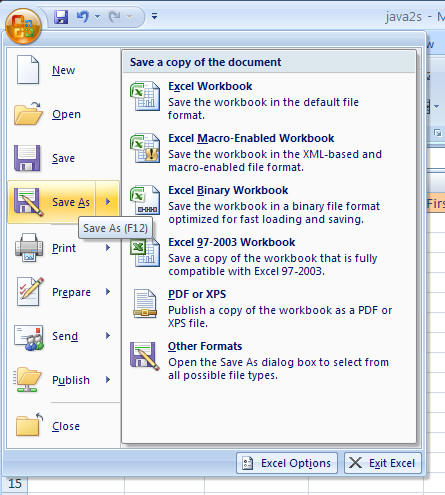
4. Nu, från den nyöppnade dialogrutan, radera det befintliga lösenordet från rutan "Lösenord för att öppna" och redigera med ett helt nytt lösenord som du väljer och tryck på "OK".
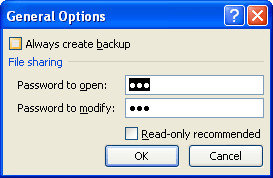
5. En ruta för 'Bekräfta lösenord' öppnas nu. Ange det nya lösenordet igen och tryck bara på "OK"
6. Klicka slutligen på knappen "Spara".
Fall 2: Ändra Excel-lösenord när du inte vet lösenordet
Om Excel-filen är lösenordsskyddad eller om du har glömt lösenordet och vill ändra det ändå, finns det några metoder som kan hjälpa. Här är några vägar hur man ändrar lösenord i Excel när du inte har eller glömt lösenordet:
Lösning 1: Använd ZIP-programvara
Du kan helt enkelt använda en zip-programvara som 7-ZIP för att ändra Excel-lösenord. Det kan hjälpa dig att avskydda din arbetsbok så att du kan redigera eller ändra och så småningom ändra lösenordet när du vill. Tänk på att detta bara fungerar i formatet ".xlsx". Om du har en ".xls"-fil, spara den som ".xlsx"-format och öppna den sedan.
1. Starta först arkivet med 7-ZIP.
2. Öppna nu "xl->worksheets". Detta öppnar alla kalkylblad framför dig. Välj det ark du vill ta bort skyddet och ändra lösenordet. Högerklicka nu på det valda arket och navigera till "Redigera" och starta arket med Anteckningar
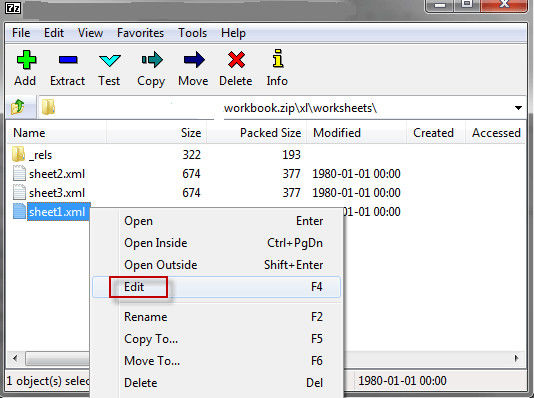
3. Du kommer att se all kod på skärmen. Hitta och ta bort taggen som heter "sheetProtection" försiktigt. Nu är det bara att spara och stänga filen.
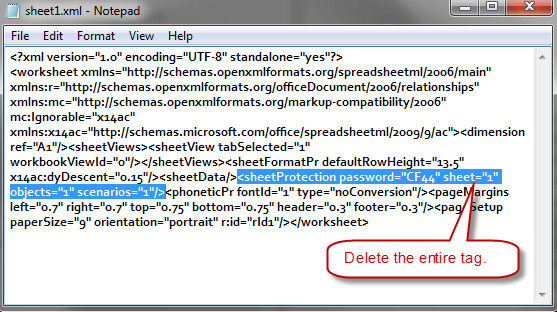
4. När du uppmanas att uppdatera det ändrade arket i ZIP-arkivet och stäng det helt.
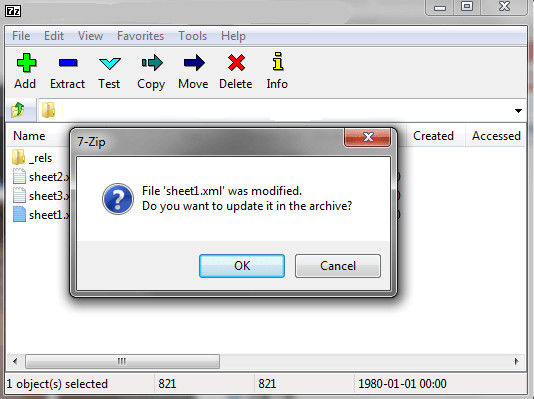
5. Detta kommer att avskydda ditt Excel-ark. Nu kan du helt enkelt öppna arket, redigera eller ändra ditt lösenord enligt dina krav. Du kan följa proceduren som anges ovan i fall 1 för att göra det.
Lösning 2: Använd VBA-kod
Som du kanske vet är VBA eller Visual Basic for Application ett riktigt programmeringsspråk som används i Excel. Dessa koder kan göra många saker med din Excel-fil. Det kan göra ditt arbete enklare genom att använda vissa automatiserade funktioner. Men vad många av er inte vet är att det kan avskydda ditt Excel-ark också. Och det betyder att du kan ändra eller redigera lösenord när du vill. Följ stegen nedan:
1. Starta Excel-filen och tryck på "Alt" och "F11" samtidigt på ditt tangentbord. Detta kommer att starta Microsoft VBA-fönstret.
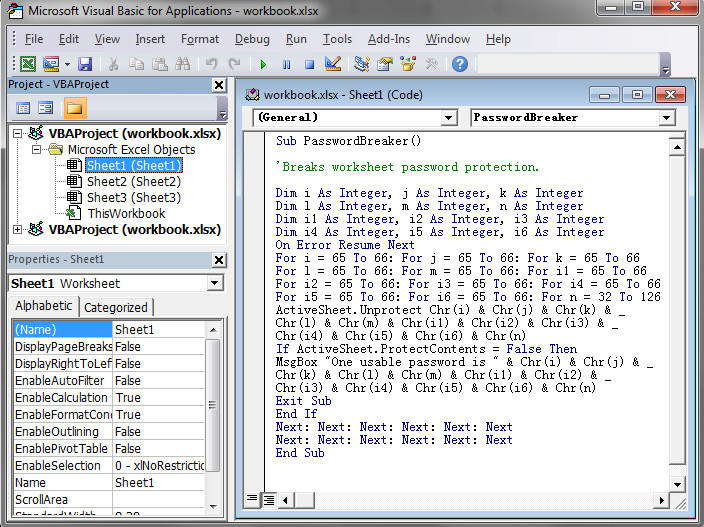
2. Leta reda på och dubbelklicka på det önskade arket och skriv försiktigt in koden i fältet utan att missa några tecken eller bokstav.
3. Gå nu till "Kör" och tryck på "Kör makro" för att köra den inmatade koden.
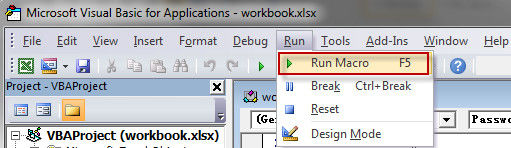
4. Nu kommer du att föras till ditt ursprungliga kalkylblad med en varningsprompt som "Ett användbart lösenord är xxxxxxxx".
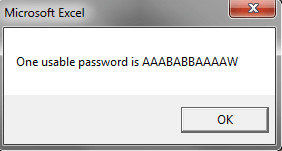
5. Tryck på "Ok".
Detta kommer att avskydda Excel-arket och nu kommer du att kunna ändra lösenord och ändra arket utan problem. Så här kan du ändra lösenord på Excel-fil använder VBA-koder.
Lösning 3: Använd gratis online Excel Password Cracker
Du kan också använda ett gratis onlineverktyg för att knäcka lösenord för Excel för att avskydda och så småningom ändra lösenord. Dessa onlineverktyg är effektiva och kan hjälpa dig att snabbt ändra ditt Excel-arklösenord. Du behöver bara ladda upp ditt dokument, vänta ett tag så får du din olåsta fil. Du kan använda Lösenordsåterställning online för detta. Så här använder du det:
1. Öppna webbplatsen Online Password Recovery från din webbläsare

2. Ladda upp filen du vill ändra lösenordet
3. Välj tillvägagångssätt och vänta ett tag så får du den olåsta filen. Ladda bara ner det på din PC.

4. Nu kommer du enkelt att kunna ändra lösenordet på din olåsta Excel-fil.
Lösning 4: Använd PassFab för Excel
Om du vill veta det enklaste sättet att ändra ditt lösenord utan att ha själva lösenordet i Excel, rekommenderar vi starkt att du väljer PassFab för Excel. Detta är en professionell Excel-lösenordsupplåsare som kan låsa upp en skyddad Excel-fil på några minuter och gör att du kan redigera och ändra filen när du vill. Den stöder alla versioner av Excel från 1997 till 2013 och till och med 2016. Så här använder du PassFab för Excel verktyg:
1. Ladda ner och installera denna programvara för återställning av lösenord för Excel från den officiella webbplatsen.
2. Starta programmet och du kommer att hälsas med huvudgränssnittet.
3. Tryck nu på "Lägg till" för att ladda upp den skyddade Excel-filen vars lösenord du vill ändra.

4. Du kommer nu att hitta 3 typer av attack, nämligen Brute-force Attack, Dictionary Attack och Brute-force with Mask and Dictionary. Välj en och fortsätt.
- Brute-force attack: Denna attack kontrollerar varje karaktär individuellt för att hitta lösenord. Detta är standardalternativet här.
- Dictionary Attack: Denna attack kommer att hjälpa om du redan har en lösenordsordbok med dig. Detta alternativ har den bästa framgångsfrekvensen.
- Brute-force med Mask Attack: Om du vet något eller kommer ihåg någon bokstav om ditt lösenord kan du få hjälp med det här alternativet.

5. När du har valt önskat alternativ, tryck på "Start"

Processen avslutas med en dialogruta som innehåller lösenordet som låser upp din Excel-arbetsbok eller kalkylblad. Nu kan du ange det här lösenordet för att ändra ditt ark och så är det hur man ändrar Excel-lösenord till en ny.
Slutord
Så här är de bästa sätten hur man ändrar lösenord på Excel-fil . Oavsett om du har lösenordet eller inte har lösenordet för Excel-filen, täcker dessa metoder båda fallen i detalj. De flesta av dessa metoder avskyddar din fil först, och sedan kan du ändra eller modifiera lösenordet enligt den allmänna procedur som anges i fall 1. Om du vill ha en enkel metod för att avskydda och ändra ditt lösenord, gå bara till programvaran PassFab för Excel med din ögon stängda. Det är extremt lätt att använda och fungerar effektivt och bättre än någon av dessa metoder som listas här. Kör hårt!